
Vous demandez comment le faire ?
Solution :
Tout d'abord, nous devons utiliser l'outil "Secteur" pour dessiner une forme approximative et définir la couleur souhaitée. Afin de garantir que tous les secteurs partagent un centre de cercle, il est recommandé d'activer [Lignes de référence] dans le menu [Affichage]. Comme le montre la figure ci-dessous, faites attention aux points de contrôle dans la case de la ligne rouge, qui sont utilisés pour ajuster l'angle du secteur.
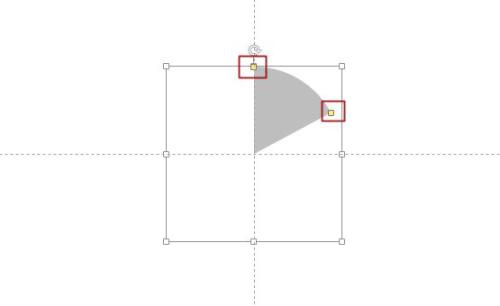
La deuxième étape consiste à copier la forme d'éventail que vous venez de créer, puis à la coller et à la déplacer pour qu'elle s'aligne avec le centre du cercle. Ensuite, maintenez la combinaison de touches [Ctrl+Shift] enfoncée et faites glisser les points de contrôle aux quatre coins de la forme en éventail pour l'agrandir (maintenir la combinaison de touches enfoncée peut conserver la position centrale du cercle inchangée tout en l'agrandissant dans des proportions égales. ). Ensuite, changez la forme de l'éventail et définissez la couleur appropriée. Comme le montre la figure ci-dessous, il convient de noter que le deuxième secteur masquera une partie du premier secteur.
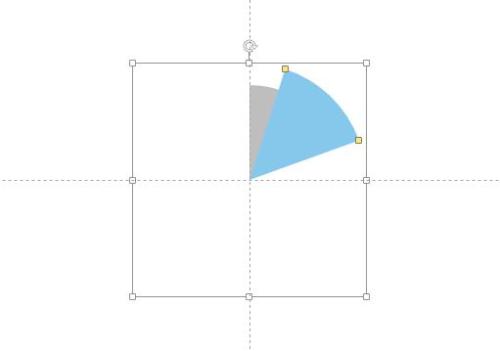
Étape 3 : Répétez les étapes ci-dessus pour dessiner tous les secteurs. Comme le montre l'image ci-dessous :
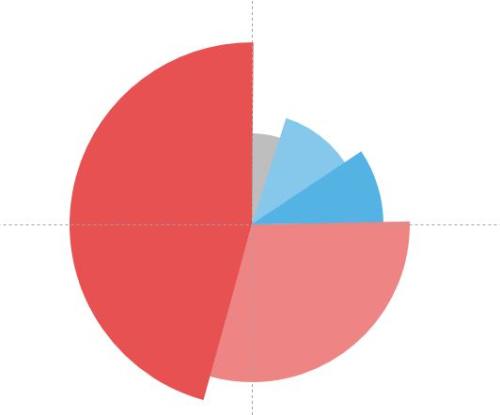
Étape 4 : ajoutez une ligne de guidage et sélectionnez le type d'extrémité de la flèche comme circulaire pour terminer l'ajout de texte. Le rendu est le suivant :
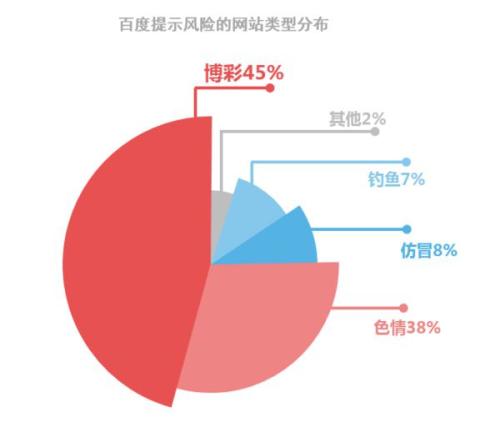
Si vous avez des questions sur le processus de production, vous pouvez laisser un message. Ce qui suit est la pièce jointe du tableau pour référence.
Quel logiciel utilisez-vous ? WPS ou Powerpoint (version 03, 07 ou 10) ?
Prenons Powerpoint2003 comme exemple :
1. Dans la vue normale, dans la boîte à outils de dessin, sélectionnez [Ellipse] Forme automatique, dans la zone de production, maintenez la touche Merde enfoncée, maintenez la souris enfoncée et faites glisser un cercle de taille appropriée.
2. Cliquez avec le bouton droit sur le cercle et sélectionnez [Définir le format de forme automatique] dans le menu contextuel. Dans la boîte de dialogue contextuelle, définissez la colonne [Couleur] de l'élément [Remplir] sur [Aucune couleur de remplissage]. Définissez la couleur et l'épaisseur du contour du cercle dans l'élément [Ligne]. Confirmation finale.
3. Cliquez avec le bouton droit sur le cercle et sélectionnez [Animation personnalisée] dans le menu contextuel du clic droit pour activer le volet d'animation personnalisé sur le côté droit de la vue. Cliquez sur [Ajouter un effet]-[Entrée]-[Autres effets]-[Roue] dans le volet, puis confirmez.
4. Dans le volet d'animation personnalisé, définissez la valeur de la colonne [Radial] sur [Modèle à 1 rayon], puis définissez le mode [Démarrer] et la vitesse [Vitesse].
OK, cet effet de dessin de cercle dynamique est terminé.
※L'équipe Butt Kick répondra à votre question de tout notre cœur※. Il est recommandé à la personne qui pose la question de prêter attention à deux points : premièrement, formulez la question de manière claire et complète, et deuxièmement, indiquez le nom et la version du logiciel que vous utilisez, afin de résoudre le problème de manière précise et ciblée.
Ce qui précède est le contenu détaillé de. pour plus d'informations, suivez d'autres articles connexes sur le site Web de PHP en chinois!
 Classe principale introuvable ou impossible à charger
Classe principale introuvable ou impossible à charger
 Comment configurer la passerelle par défaut
Comment configurer la passerelle par défaut
 Que signifie ajouter en Java ?
Que signifie ajouter en Java ?
 Quels sont les composants d'un système Linux ?
Quels sont les composants d'un système Linux ?
 Qu'est-ce que la rigidité de l'utilisateur
Qu'est-ce que la rigidité de l'utilisateur
 js actualiser la page actuelle
js actualiser la page actuelle
 JavaScript : vide 0
JavaScript : vide 0
 Construire un serveur Internet
Construire un serveur Internet